afișajele computerului cresc tot mai mult, ceea ce înseamnă că afișează grafică la rezoluții mult mai mari decât monitoarele CRT vechi. Deși puteți vizualiza mai multe lucruri pe ecran în definiție mai mare, un afișaj mai mare face, de asemenea, totul să pară mai mic și poate chiar să facă textul prea greu de citit.
din fericire, puteți mări dimensiunea textului prin software, fără a fi nevoie să sacrificați rezoluția de înaltă definiție. Aveți câteva modalități de a realiza acest lucru, dar aici sunt cele mai simple metode în mai multe browsere web populare și sisteme de operare.
Ferestre 7
1. Faceți Clic Pe Start. Tastați dimensiunea fontului în caseta de căutare și apăsați Enter.
2. În fereastra de afișare care apare, alegeți dimensiunea medie a fontului (125% din dimensiunea implicită) sau dimensiunea mai mare a fontului (150% din dimensiunea implicită). Dacă nu vă plac aceste setări, puteți regla fin dimensiunea textului după bunul plac selectând opțiunea Setare dimensiune personalizată a textului (DPI).
3. Faceți clic pe butonul Aplicați. Windows va avertiza că modificările nu vor intra în vigoare până când nu vă deconectați și apoi vă conectați din nou la sistem. Faceți clic pe Log Off acum pentru a aplica modificările.
Mac OS X
1. În OS X versiunea 10.7 sau o versiune ulterioară, deschideți meniul Apple și selectați Preferințe sistem.
2. În meniul Preferințe sistem, selectați Acces Universal.
3. Sub fila Seeing, localizați secțiunea Zoom și selectați On pentru a activa zoom.
4. Țineți apăsată tasta Command-Alt de pe tastatură, apoi atingeți tasta Plus-sign (+) pentru a mări vizualizarea ecranului sau atingeți tasta minus-sign/hyphen (–) pentru a micșora vizualizarea ecranului. Puteți continua să apăsați oricare dintre aceste două taste până când atingeți un nivel de zoom confortabil.
Google Chrome
1. Actualizați la cea mai recentă versiune a browserului Google Chrome. Apoi, faceți clic pe pictograma cheie din colțul din dreapta sus al ferestrei Chrome și selectați Opțiuni.
2. În pagina de navigare, selectați sub capotă.
3. În secțiunea Conținut Web, faceți clic pe meniul derulant Dimensiune Font. Puteți alege între mai multe dimensiuni de text, de la foarte mici la foarte mari, iar modificările vor intra în vigoare imediat.
Mozilla Firefox
1. Actualizați la cea mai recentă versiune de Firefox. Deschideți o fereastră de browser, apoi apăsați tasta Alt pentru a afișa meniul Fișier.
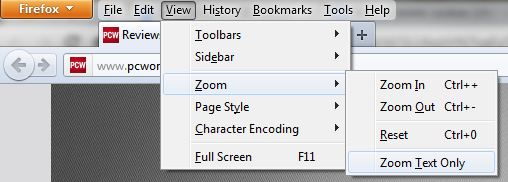
2. Faceți clic pe meniul Vizualizare, apoi pe Zoom, apoi pe Zoom numai Text.
3. Țineți apăsată tasta Ctrl de pe tastatură, apoi apăsați tasta plus (+) pentru a mări textul de pe ecran sau tasta minus/cratimă (-) pentru a micșora textul de pe ecran. Puteți continua să apăsați oricare dintre cele două taste pentru a ajusta dimensiunea textului după bunul plac.
Internet Explorer
1. Deschideți o fereastră Internet Explorer și selectați pictograma roată din colțul din dreapta sus. De acolo, selectați Zoom.
2. În meniul Zoom, alegeți o dimensiune de zoom predefinită (valoarea implicită este de 100%) cuprinsă între 50% și 400%. Dacă preferați să reglați dimensiunea dvs., puteți face clic pe opțiunea personalizată și puteți specifica propriul procent.
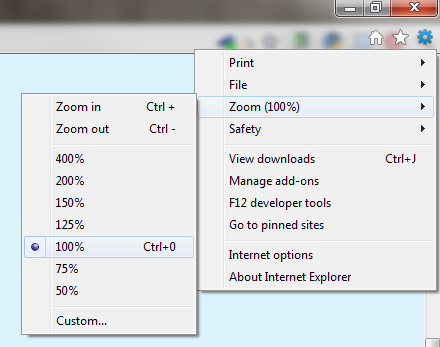
amintiți-vă, pentru o navigare și o postură optime, ajustați dimensiunea textului de pe ecran, astfel încât să vă permită să citiți confortabil la o distanță de 3 până la 5 picioare.